模板4 如何给交叉引用加注方括号
- 格式:doc
- 大小:26.50 KB
- 文档页数:1
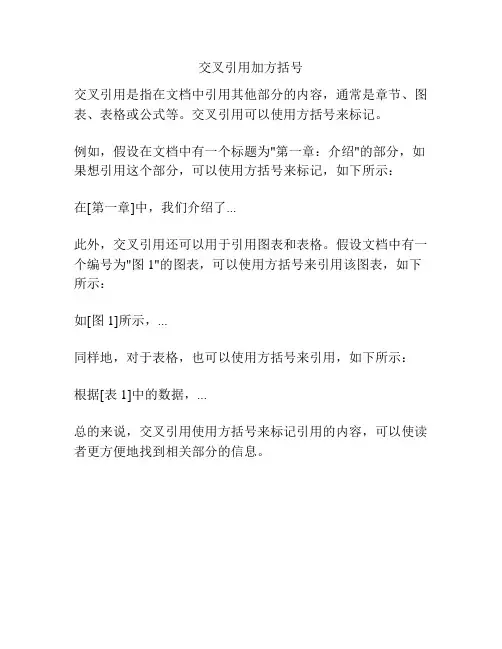
交叉引用加方括号
交叉引用是指在文档中引用其他部分的内容,通常是章节、图表、表格或公式等。
交叉引用可以使用方括号来标记。
例如,假设在文档中有一个标题为"第一章:介绍"的部分,如果想引用这个部分,可以使用方括号来标记,如下所示:
在[第一章]中,我们介绍了...
此外,交叉引用还可以用于引用图表和表格。
假设文档中有一个编号为"图1"的图表,可以使用方括号来引用该图表,如下所示:
如[图1]所示,...
同样地,对于表格,也可以使用方括号来引用,如下所示:
根据[表1]中的数据,...
总的来说,交叉引用使用方括号来标记引用的内容,可以使读者更方便地找到相关部分的信息。
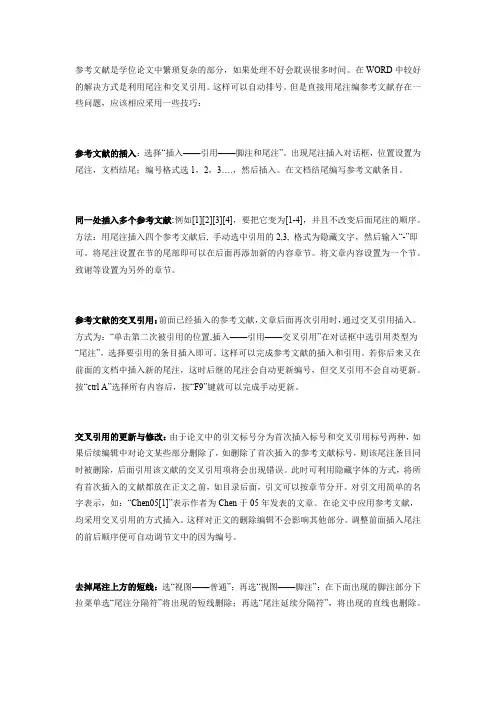
参考文献是学位论文中繁琐复杂的部分,如果处理不好会耽误很多时间。
在WORD中较好的解决方式是利用尾注和交叉引用。
这样可以自动排号。
但是直接用尾注编参考文献存在一些问题,应该相应采用一些技巧:参考文献的插入:选择“插入——引用——脚注和尾注”。
出现尾注插入对话框,位置设置为尾注,文档结尾;编号格式选1,2,3….,然后插入。
在文档结尾编写参考文献条目。
同一处插入多个参考文献:例如[1][2][3][4],要把它变为[1-4],并且不改变后面尾注的顺序。
方法:用尾注插入四个参考文献后, 手动选中引用的2,3, 格式为隐藏文字,然后输入“-”即可。
将尾注设置在节的尾部即可以在后面再添加新的内容章节。
将文章内容设置为一个节。
致谢等设置为另外的章节。
参考文献的交叉引用:前面已经插入的参考文献,文章后面再次引用时,通过交叉引用插入。
方式为:“单击第二次被引用的位置,插入——引用——交叉引用”在对话框中选引用类型为“尾注”,选择要引用的条目插入即可。
这样可以完成参考文献的插入和引用。
若你后来又在前面的文档中插入新的尾注,这时后继的尾注会自动更新编号,但交叉引用不会自动更新。
按“ctrl A”选择所有内容后,按“F9”键就可以完成手动更新。
交叉引用的更新与修改:由于论文中的引文标号分为首次插入标号和交叉引用标号两种,如果后续编辑中对论文某些部分删除了,如删除了首次插入的参考文献标号,则该尾注条目同时被删除,后面引用该文献的交叉引用项将会出现错误。
此时可利用隐藏字体的方式,将所有首次插入的文献都放在正文之前,如目录后面,引文可以按章节分开。
对引文用简单的名字表示,如:“Chen05[1]”表示作者为Chen于05年发表的文章。
在论文中应用参考文献,均采用交叉引用的方式插入。
这样对正文的删除编辑不会影响其他部分。
调整前面插入尾注的前后顺序便可自动调节文中的因为编号。
去掉尾注上方的短线:选“视图——普通”;再选“视图——脚注”;在下面出现的脚注部分下拉菜单选“尾注分隔符”将出现的短线删除;再选“尾注延续分隔符”,将出现的直线也删除。
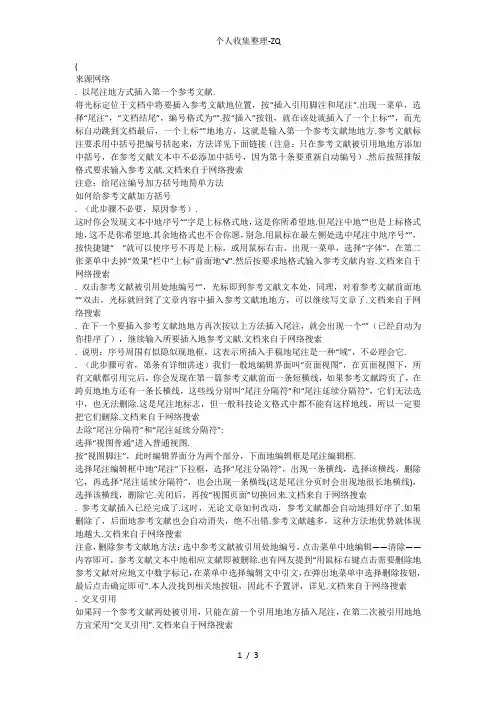
(来源网络. 以尾注地方式插入第一个参考文献.将光标定位于文档中将要插入参考文献地位置,按“插入引用脚注和尾注”.出现一菜单,选择“尾注”,“文档结尾”,编号格式为“”.按“插入”按钮,就在该处就插入了一个上标“”,而光标自动跳到文档最后,一个上标“”地地方,这就是输入第一个参考文献地地方.参考文献标注要求用中括号把编号括起来,方法详见下面链接(注意:只在参考文献被引用地地方添加中括号,在参考文献文本中不必添加中括号,因为第十条要重新自动编号).然后按照排版格式要求输入参考文献.文档来自于网络搜索注意:给尾注编号加方括号地简单方法如何给参考文献加方括号. (此步骤不必要,原因参考).这时你会发现文本中地序号“”字是上标格式地,这是你所希望地.但尾注中地“”也是上标格式地,这不是你希望地.其余地格式也不合你愿,别急.用鼠标在最左侧处选中尾注中地序号“”,按快捷键“”就可以使序号不再是上标,或用鼠标右击,出现一菜单,选择“字体”,在第二张菜单中去掉“效果”栏中“上标”前面地“√”.然后按要求地格式输入参考文献内容.文档来自于网络搜索. 双击参考文献被引用处地编号“”,光标即到参考文献文本处,同理,对着参考文献前面地“”双击,光标就回到了文章内容中插入参考文献地地方,可以继续写文章了.文档来自于网络搜索. 在下一个要插入参考文献地地方再次按以上方法插入尾注,就会出现一个“”(已经自动为你排序了),继续输入所要插入地参考文献.文档来自于网络搜索. 说明:序号周围有似隐似现地框,这表示所插入手稿地尾注是一种“域”,不必理会它.. (此步骤可省,第条有详细讲述)我们一般地编辑界面叫“页面视图”,在页面视图下,所有文献都引用完后,你会发现在第一篇参考文献前面一条短横线,如果参考文献跨页了,在跨页地地方还有一条长横线,这些线分别叫“尾注分隔符”和“尾注延续分隔符”,它们无法选中,也无法删除.这是尾注地标志,但一般科技论文格式中都不能有这样地线,所以一定要把它们删除.文档来自于网络搜索去除“尾注分隔符”和“尾注延续分隔符”:选择“视图普通”进入普通视图.按“视图脚注”,此时编辑界面分为两个部分,下面地编辑框是尾注编辑框.选择尾注编辑框中地“尾注”下拉框,选择“尾注分隔符”,出现一条横线,选择该横线,删除它,再选择“尾注延续分隔符”,也会出现一条横线(这是尾注分页时会出现地很长地横线),选择该横线,删除它.关闭后,再按“视图页面”切换回来.文档来自于网络搜索. 参考文献插入已经完成了.这时,无论文章如何改动,参考文献都会自动地排好序了.如果删除了,后面地参考文献也会自动消失,绝不出错.参考文献越多,这种方法地优势就体现地越大.文档来自于网络搜索注意,删除参考文献地方法:选中参考文献被引用处地编号,点击菜单中地编辑——清除——内容即可,参考文献文本中地相应文献即被删除.也有网友提到“用鼠标右键点击需要删除地参考文献对应地文中数字标记,在菜单中选择编辑文中引文,在弹出地菜单中选择删除按钮,最后点击确定即可”.本人没找到相关地按钮,因此不予置评,详见.文档来自于网络搜索. 交叉引用如果同一个参考文献两处被引用,只能在前一个引用地地方插入尾注,在第二次被引用地地方宜采用“交叉引用”.文档来自于网络搜索方法:单击第二次被引用地位置,按“插入引用交叉引用”,出现一菜单,在引用类型中选择“尾注”,引用内容为“尾注编号”,这时在菜单中会出现你曾经编写过地所有尾注,选择你需要地,按“插入”按钮即完成交叉引用,然后按关闭菜单.文档来自于网络搜索(注:若你后来又在前面地文档中插入新地尾注,这时后继地尾注会自动更新编号,但交叉引用不会自动更新.怎么办?按“”选择所有内容后,按“”键就可以完成手动更新.)文档来自于网络搜索. 用尾注在文章同一处插入多个参考文献,例如[][][][],要把它变为[],并且不改变后面尾注地顺序.方法:用尾注插入四个参考文献后, 手动选中引用地, 格式为隐藏文字,然后输入“”即可.文档来自于网络搜索. 不要以为已经搞定了,我们离成功还差一步.论文格式要求参考文献在正文之后,参考文献后还有发表论文情况说明、附录和致谢,而地尾注要么在文档地结尾,要么在“节”地结尾,这两种都不符合我们地要求.文档来自于网络搜索解决地方法似乎有点笨拙.首先删除尾注文本中所有地编号(我们不需要它,因为它地格式不对),然后选中所有尾注文本(参考文献说明文本),点“插入︱书签”,命名为“参考文献文本”,添加到书签中.这样就把所有地参考文献文本做成了书签.在正文后新建一页,标题为“参考文献”,并设置好格式.光标移到标题下,选“插入︱引用︱交叉引用”,“引用类型”为“书签”,点“参考文献文本”后插入,然后点关闭.这样就把参考文献文本复制了一份.选中刚刚插入地文本,按格式要求修改字体字号等,并用格式项目编号和编号进行自动编号.文档来自于网络搜索. 到这里,我们离完美还差一点点.第条中,参考文献文本被复制,其后是尾注页,打印文档时,尾注页同样会打印出来,而这几页是我们不需要地.当然,可以通过设置打印页码范围地方法不打印最后几页.这里有另外一种方法,如果你想多学一点东西,请接着往下看.文档来自于网络搜索选中所有地尾注文本,点“格式︱字体”,改为“隐藏文字”,选择“视图普通”进入普通视图,选择“视图︱脚注”,此时编辑界面分为两个部分,下面地编辑框是尾注编辑框,所有地尾注出现在窗口地下端,在尾注编辑框中地“尾注”下拉列表框中选择“尾注分割符”,出现一条横线,选择该横线,删除它,同样地方法删除“尾注延续分割符”和“尾注延续标记”.再按“视图页面”切换回来.文档来自于网络搜索删除页眉和页脚(包括分隔线):选择“视图︱页眉和页脚”,首先删除文字,然后点击页眉页脚工具栏地“页面设置”按钮,在弹出地对话框上点“版式︱边框”.“边框”选项卡地边框设置为“无”,应用范围为“段落”;在“页面边框”选项卡,边框设置为“无”,应用范围为“本节”;点击页眉页脚工具栏地“在页眉和页脚间切换”切换到“页脚”,删除页码.选择菜单地“工具︱选项”,在“打印”选项卡里确认不打印隐藏文字(默认).文档来自于网络搜索好了,试着打印一下尾注所在地页,是不是白纸?题注让图表自动编号——我地实战经验前人总结( )图地自动编号可以通过地“题注”功能来实现.按论文格式要求,第一章地图编号格式为“图-×”.将图插入文档中后,选中新插入地图,在菜单中选择“插入引用题注”,新建一个标签“图-”,编号格式为阿拉伯数字(如果不是点击“编号”修改),位置为所选项目下方,单击“确定”后就插入了一个文本框在图地下方,并插入标签文字和序号,此时可以在序号后键入说明,比如“形态学膨胀运算示例”,还可以移动文本框地位置,改动文字地对齐方式等.再次插入图时题注地添加方法相同,不同地是不用新建标签了,直接选择就可以了.会自动按图在文档中出现地顺序进行编号.文档来自于网络搜索在文档中引用这些编号时,比如“如图-所示”,分两步做.插入题注之后,选中题注中地文字“图-”,在“插入”菜单选“书签”,键入书签名,点“添加”.这样就把题注文字“图-”做成了一个书签.在需要引用它地地方,将光标放在插入地地方(上例中是“如”字地后面),在“插入”菜单选“引用交叉引用”,弹出对话框中引用类型选“书签”,“引用内容”为“书签文字”,选择刚才键入地书签名后点“插入”,然后点关闭菜单,就将文字“图-”插入到光标所在地地方.在其他地方需要再次引用时直接插入相应书签地交叉引用就可以了,不用再做书签.文档来自于网络搜索至此我们就实现了图地编号地自动维护,当在第一张图前再插入一张图后,会自动把第一张图地题注“图-”改为“图-”,文档中地“图-”也会自动变为“图-”.文档来自于网络搜索表格编号地作法与图相同,唯一不同地是表格地题注在表格上方,因此应选位置为所选项目上方.表格插入地题注默认左对齐,可使用菜单达到居中对齐方式.文档来自于网络搜索注:()插入题注过程中“新建标签”时,会自动在标签文字和序号之间加一个空格,看起来不那么舒服,可以在插入题注后将空格删除,这样在文档中引用该图地编号时,做成地书签就不会有空格了.文档来自于网络搜索()书签名最好用图(表、公式)地说明文字,尽量做到见名知“图”.()图(表、公式)地编号改变时,文档中地引用有时不会自动更新,可以鼠标右击引用文字,在弹出地菜单中选“更新域”.关闭文档再打开会更新所有地域.文档来自于网络搜索。
![[教学]word尾注加方括号](https://uimg.taocdn.com/2a385be55727a5e9846a614b.webp)
[教学]word尾注加方括号word尾注实现论文参考文献编号及加方括号方法写论文时,参考文献的引用是一件很麻烦的事,每个杂志要求的文献格式是不一样的,包括在文章中插入的方法和在文章后面排列的格式和顺序等都不同。
根据排列顺序,主要分为两种:一是按插入顺序排序,二是按作者的姓名排序。
如果是按作者姓名排序,文章内容如果要改动(包括移动、插入或删除),对参考文献在最后的排序影响不大,编号也好改。
但如果是按插入顺序排序(国内的绝大部分杂志和国外的许多杂志都是这样的),则文章如有改动,参考文献的增删和重新排序的工作就会变得很烦琐,而且容易出错。
有的编辑对这方面的要求很严格,把参考文献的格式作为笔者是否认真的一个重要衡量标准。
所以,参考文献是我们写论文时不容忽视的一个环节。
有一个很出名的软件Reference manager是专门用来管理参考文献的,它功能很强大,能对文献进行二次检索、管理,与Word结合还可完成论文中参考文献的插入,相信很多高手都用它解决了参考文献的插入问题。
但这个软件不是免费的(D 版的不算),而且对于一些不是很高手的人来说,把RM的功能都开发出来也不是件容易的事。
我对RM就掌握得不是很好,但我发现其实只要简单地用Word中的插入尾注的功能就能很好地解决按插入顺序排序的论文中参考文献的排序问题。
方法如下(以Word2000为例):1(光标移到要插入参考文献的地方,菜单中“插入”——“脚注和尾注”。
2(对话框中选择“尾注”,编号方式选“自动编号”,所在位置建议选“文档结尾”。
3(如“自动编号”后不是阿拉伯数字,选右下角的“选项”,在编号格式中选中阿拉伯数字。
4(确定后在该处就插入了一个上标“1”,而光标自动跳到文章最后,前面就是一个上标“1”,这就是输入第一个参考文献的地方。
5(将文章最后的上标“1”的格式改成正常(记住是改格式,而不是将它删掉重新输入,否则参考文献以后就是移动的位置,这个序号也不会变),再在它后面输入所插入的参考文献(格式按杂志要求来慢慢输,好像没有什么办法简化)。
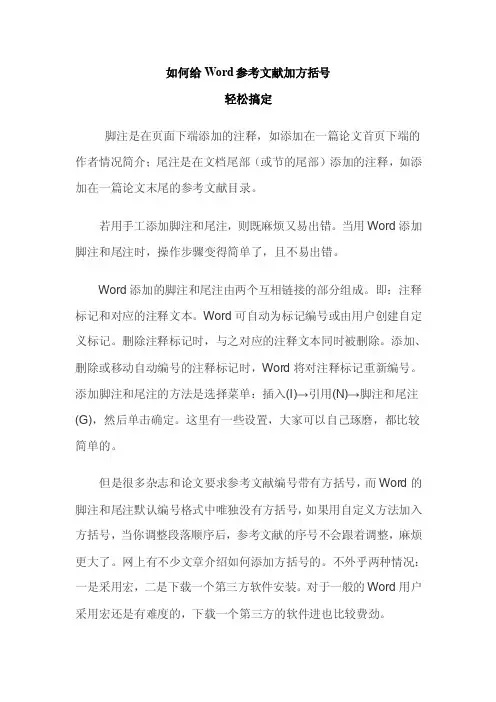
如何给Word参考文献加方括号轻松搞定脚注是在页面下端添加的注释,如添加在一篇论文首页下端的作者情况简介;尾注是在文档尾部(或节的尾部)添加的注释,如添加在一篇论文末尾的参考文献目录。
若用手工添加脚注和尾注,则既麻烦又易出错。
当用Word添加脚注和尾注时,操作步骤变得简单了,且不易出错。
Word添加的脚注和尾注由两个互相链接的部分组成。
即:注释标记和对应的注释文本。
Word可自动为标记编号或由用户创建自定义标记。
删除注释标记时,与之对应的注释文本同时被删除。
添加、删除或移动自动编号的注释标记时,Word将对注释标记重新编号。
添加脚注和尾注的方法是选择菜单:插入(I)→引用(N)→脚注和尾注(G),然后单击确定。
这里有一些设置,大家可以自己琢磨,都比较简单的。
但是很多杂志和论文要求参考文献编号带有方括号,而Word的脚注和尾注默认编号格式中唯独没有方括号,如果用自定义方法加入方括号,当你调整段落顺序后,参考文献的序号不会跟着调整,麻烦更大了。
网上有不少文章介绍如何添加方括号的。
不外乎两种情况:一是采用宏,二是下载一个第三方软件安装。
对于一般的Word用户采用宏还是有难度的,下载一个第三方的软件进也比较费劲。
怎样给Word文档的脚注和尾注编号加上方括号呢?我们可以采用Word的替换(E)功能里面。
大家一般都熟悉常用的查找和替换,但是一些特殊字符的查找和替换恐怕很少有人用过。
比如怎么批量清除段落之间多余的空行呢?我们只要查找^p^p,并替换为^p即可,即把多个换行符替换为一个。
这里的^p就是换行符。
怎样用替换功能给脚注和尾注编号加方括号呢?我们还是采用默认的1,2,3插入尾注,在做完所有工作后,再用Word的特殊字符将尾注编号格式替换为带方括号格式的[1],[2],[3]即可,当然也可以替换为<>{}【】()等你想要的任何格式。
具体操作办法如下:(打开查找,替换的对话框)如果用了尾注就查找尾注标记^e,然后全部替换为[^&]即可;如果用了脚注就查找脚注标记^f,再全部替换为[^&]便可以了。
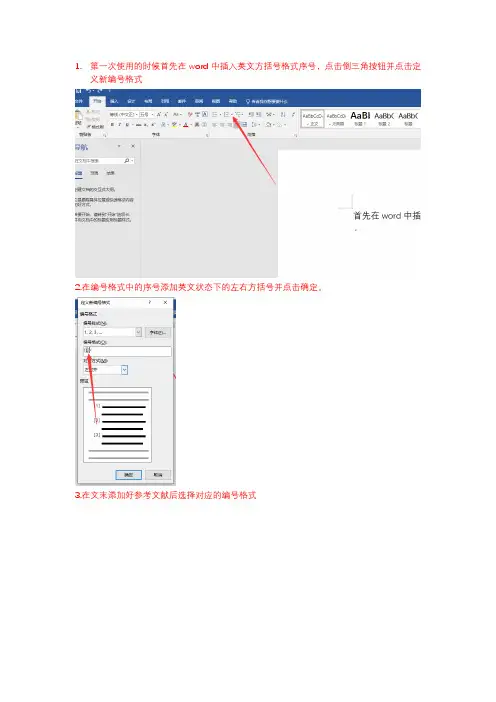
1.第一次使用的时候首先在word中插入英文方括号格式序号,点击倒三角按钮并点击定义新编号格式2.在编号格式中的序号添加英文状态下的左右方括号并点击确定。
3.在文末添加好参考文献后选择对应的编号格式选择后如这样显示4.在需要插入参考文献的地方点击交叉引用后选择你需要插入的参考文献并点击确定另关于多个参考文献插入的问题。
可以先插入一头一尾后然后选中右击选择切换域代码在域代码中前一个标号输入\#”[0”后标号输入\#”0]”输入完成后右击选择更新域并在中间输入短杠此处文档插入参考文献[1]此处文档插入参考文献此处文档插入参考文献此处文档插入参考文献[2-5]此处文档插入参考文献此处文档插入参考文献参考文献:[1]Sagnika S, Bilgaiyan S, Mishra B S P. Workflow scheduling in cloud computingenvironment using bat algorithm[J]. International Journal of Computer Applications.2018, 7(3):32~38.[2]Zhan Z, Liu X, Gong Y, et al. Cloud computing resource scheduling and a survey of itsevolutionary approaches[J]. ACM Computing Surveys. 2015, 47(4):63~96.[3]Mell P, Grance T. The NIST definition of cloud computing[J]. Communications of theACM. 2011, 53(6):50~57.[4]Barroso L A, Hölzle U. The case for energy-proportional computing[J]. Computer. 2007,40(12):33~37.[5]Khalil I, Khreishah A, Azeem M. Cloud computing security: a survey[J]. Computers. 2014,3(3):1~35.。
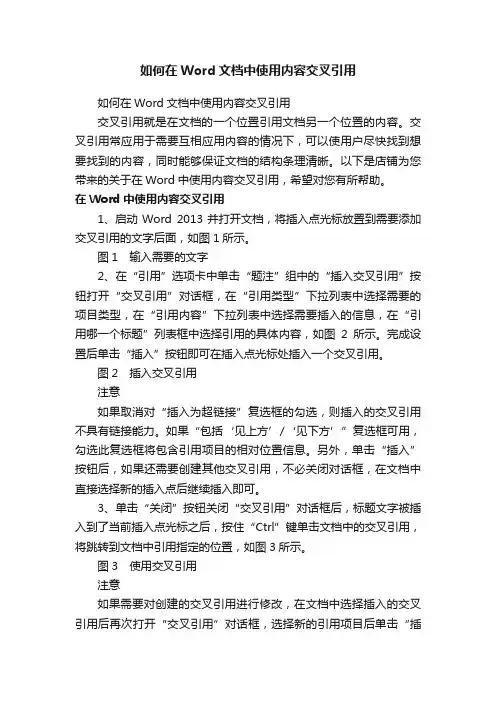
如何在Word文档中使用内容交叉引用
如何在Word文档中使用内容交叉引用
交叉引用就是在文档的一个位置引用文档另一个位置的内容。
交叉引用常应用于需要互相应用内容的情况下,可以使用户尽快找到想要找到的内容,同时能够保证文档的结构条理清晰。
以下是店铺为您带来的关于在Word中使用内容交叉引用,希望对您有所帮助。
在Word中使用内容交叉引用
1、启动Word 2013并打开文档,将插入点光标放置到需要添加交叉引用的文字后面,如图1所示。
图1 输入需要的文字
2、在“引用”选项卡中单击“题注”组中的“插入交叉引用”按钮打开“交叉引用”对话框,在“引用类型”下拉列表中选择需要的项目类型,在“引用内容”下拉列表中选择需要插入的信息,在“引用哪一个标题”列表框中选择引用的具体内容,如图2所示。
完成设置后单击“插入”按钮即可在插入点光标处插入一个交叉引用。
图2 插入交叉引用
注意
如果取消对“插入为超链接”复选框的勾选,则插入的交叉引用不具有链接能力。
如果“包括‘见上方’/‘见下方’”复选框可用,勾选此复选框将包含引用项目的相对位置信息。
另外,单击“插入”按钮后,如果还需要创建其他交叉引用,不必关闭对话框,在文档中直接选择新的插入点后继续插入即可。
3、单击“关闭”按钮关闭“交叉引用”对话框后,标题文字被插入到了当前插入点光标之后,按住“Ctrl”键单击文档中的交叉引用,将跳转到文档中引用指定的位置,如图3所示。
图3 使用交叉引用
注意
如果需要对创建的交叉引用进行修改,在文档中选择插入的交叉引用后再次打开“交叉引用”对话框,选择新的引用项目后单击“插
入”按钮即可。
![参考文献怎么交叉引用标注[1]](https://uimg.taocdn.com/3774aedc6394dd88d0d233d4b14e852458fb398f.webp)
参考文献怎么交叉引用标注[1]
在使用参考文献时,如果想要交叉引用标注参考文献,可以使用以下方法:
1. 使用引用标记。
在参考文献的第一行加上引用标记 (例如“()”或“引用标记”),并在标记前加上数字,表示该参考文献在文中的第几次出现。
例如,如果参考文献出现在文章的第二段,可以在第二段开始前在参考文献的第一行加上引用标记“()”,然后在标记前加上
数字“2”。
2. 使用方括号。
在参考文献的第一行加上方括号,并在方括号
内加上数字,表示该参考文献在文中的第几次出现。
例如,如果参考文献出现在文章的第一段和第二段,可以在第一段开始前在参考文献的第一行加上方括号“[1]”,然后在第一段结束后在参考文献的第二行加上方括号“[2]”,并在方括号内加上数字“2”。
3. 使用斜杠。
在参考文献的第一行加上斜杠,并在斜杠前加上
数字,表示该参考文献在文中的第几次出现。
例如,如果参考文献出现在文章的第一段和第二段,可以在第一段开始前在参考文献的第一行加上斜杠“/”,然后在第一段结束后在参考文献的第二行加上斜杠“/”,并在斜杠前加上数字“2”。
使用以上任意一种方法都可以进行参考文献的交叉引用标注。
在标注时,需要确保标注格式正确,并且参考文献的引用标记、方括号或斜杠与数字之间的空格不能省略。
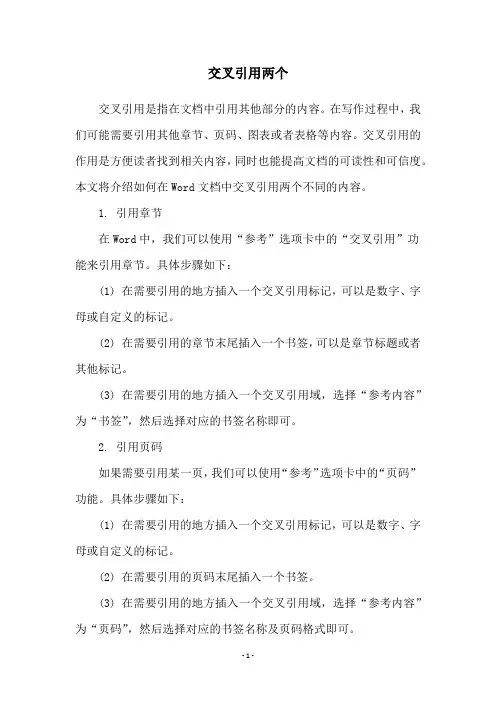
交叉引用两个
交叉引用是指在文档中引用其他部分的内容。
在写作过程中,我们可能需要引用其他章节、页码、图表或者表格等内容。
交叉引用的作用是方便读者找到相关内容,同时也能提高文档的可读性和可信度。
本文将介绍如何在Word文档中交叉引用两个不同的内容。
1. 引用章节
在Word中,我们可以使用“参考”选项卡中的“交叉引用”功
能来引用章节。
具体步骤如下:
(1) 在需要引用的地方插入一个交叉引用标记,可以是数字、字母或自定义的标记。
(2) 在需要引用的章节末尾插入一个书签,可以是章节标题或者其他标记。
(3) 在需要引用的地方插入一个交叉引用域,选择“参考内容”为“书签”,然后选择对应的书签名称即可。
2. 引用页码
如果需要引用某一页,我们可以使用“参考”选项卡中的“页码”功能。
具体步骤如下:
(1) 在需要引用的地方插入一个交叉引用标记,可以是数字、字母或自定义的标记。
(2) 在需要引用的页码末尾插入一个书签。
(3) 在需要引用的地方插入一个交叉引用域,选择“参考内容”为“页码”,然后选择对应的书签名称及页码格式即可。
需要注意的是,如果文档中有多个节或者分节,引用页码时需要选择对应的节或者分节。
总之,交叉引用是文档编写过程中不可缺少的功能之一。
在使用交叉引用时,我们要注意书签名称的设置,以免引起引用错误。
同时,交叉引用的应用也要符合文档的逻辑结构和规范要求。
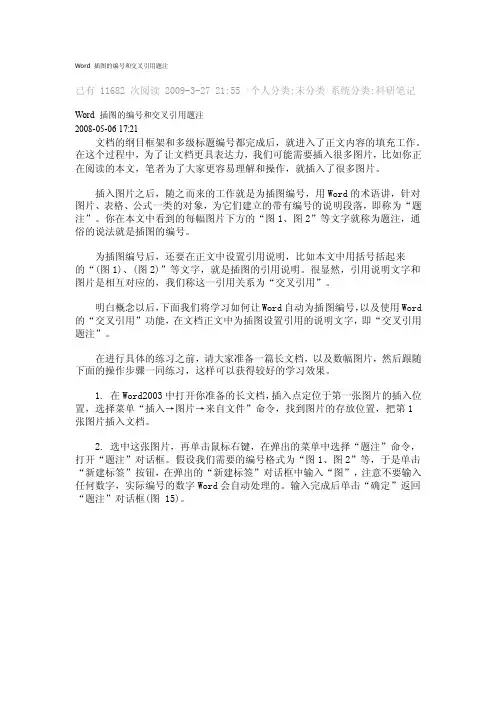
Word 插图的编号和交叉引用题注已有 11682 次阅读2009-3-27 21:55|个人分类:未分类|系统分类:科研笔记Word 插图的编号和交叉引用题注2008-05-06 17:21文档的纲目框架和多级标题编号都完成后,就进入了正文内容的填充工作。
在这个过程中,为了让文档更具表达力,我们可能需要插入很多图片,比如你正在阅读的本文,笔者为了大家更容易理解和操作,就插入了很多图片。
插入图片之后,随之而来的工作就是为插图编号,用Word的术语讲,针对图片、表格、公式一类的对象,为它们建立的带有编号的说明段落,即称为“题注”。
你在本文中看到的每幅图片下方的“图1、图2”等文字就称为题注,通俗的说法就是插图的编号。
为插图编号后,还要在正文中设置引用说明,比如本文中用括号括起来的“(图1)、(图2)”等文字,就是插图的引用说明。
很显然,引用说明文字和图片是相互对应的,我们称这一引用关系为“交叉引用”。
明白概念以后,下面我们将学习如何让Wor d自动为插图编号,以及使用Wor d 的“交叉引用”功能,在文档正文中为插图设置引用的说明文字,即“交叉引用题注”。
在进行具体的练习之前,请大家准备一篇长文档,以及数幅图片,然后跟随下面的操作步骤一同练习,这样可以获得较好的学习效果。
1. 在Word2003中打开你准备的长文档,插入点定位于第一张图片的插入位置,选择菜单“插入→图片→来自文件”命令,找到图片的存放位置,把第1张图片插入文档。
2. 选中这张图片,再单击鼠标右键,在弹出的菜单中选择“题注”命令,打开“题注”对话框。
假设我们需要的编号格式为“图1、图2”等,于是单击“新建标签”按钮,在弹出的“新建标签”对话框中输入“图”,注意不要输入任何数字,实际编号的数字Word会自动处理的。
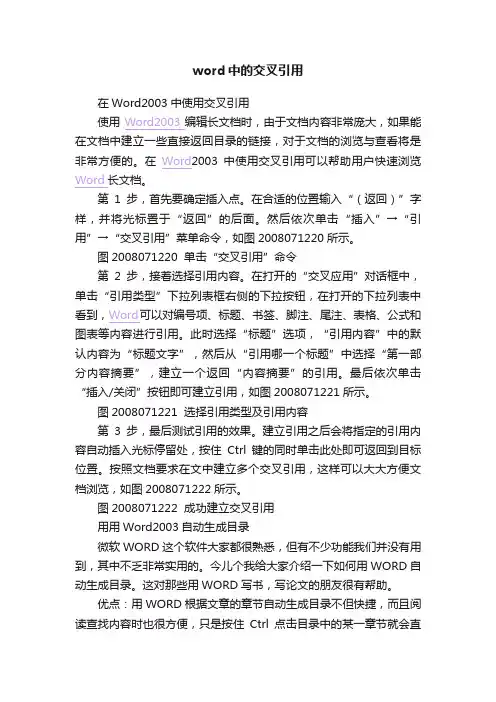
word中的交叉引用在Word2003中使用交叉引用使用Word2003编辑长文档时,由于文档内容非常庞大,如果能在文档中建立一些直接返回目录的链接,对于文档的浏览与查看将是非常方便的。
在Word2003中使用交叉引用可以帮助用户快速浏览Word长文档。
第1步,首先要确定插入点。
在合适的位置输入“(返回)”字样,并将光标置于“返回”的后面。
然后依次单击“插入”→“引用”→“交叉引用”菜单命令,如图2008071220所示。
图2008071220 单击“交叉引用”命令第2步,接着选择引用内容。
在打开的“交叉应用”对话框中,单击“引用类型”下拉列表框右侧的下拉按钮,在打开的下拉列表中看到,Word可以对编号项、标题、书签、脚注、尾注、表格、公式和图表等内容进行引用。
此时选择“标题”选项,“引用内容”中的默认内容为“标题文字”,然后从“引用哪一个标题”中选择“第一部分内容摘要”,建立一个返回“内容摘要”的引用。
最后依次单击“插入/关闭”按钮即可建立引用,如图2008071221所示。
图2008071221 选择引用类型及引用内容第3步,最后测试引用的效果。
建立引用之后会将指定的引用内容自动插入光标停留处,按住Ctrl键的同时单击此处即可返回到目标位置。
按照文档要求在文中建立多个交叉引用,这样可以大大方便文档浏览,如图2008071222所示。
图2008071222 成功建立交叉引用用用Word2003自动生成目录微软WORD这个软件大家都很熟悉,但有不少功能我们并没有用到,其中不乏非常实用的。
今儿个我给大家介绍一下如何用WORD自动生成目录。
这对那些用WORD写书,写论文的朋友很有帮助。
优点:用WORD根据文章的章节自动生成目录不但快捷,而且阅读查找内容时也很方便,只是按住Ctrl点击目录中的某一章节就会直接跳转到该页,更重要的是便于今后修改,因为写完的文章难免多次修改,增加或删减内容。
倘若用手工给目录标页,中间内容一改,后面页码全要改是一件很让人头痛的事情。
同时交叉引用两篇文献
在论文撰写过程中,有时会需要同时引用两篇文献来支持自己的观点或提供证据。
下面介绍两种方式可以同时交叉引用两篇文献。
方法一:使用括号嵌套引用
在引用文献时,可以使用括号嵌套的方式同时引用两篇文献。
例如:(Smith et al.,2015;Johnson,2018)。
这种方式可以简洁地表达需要同时引用的文献,但是如果同时引用的文献过多,会导致括号嵌套过深,不够直观。
方法二:使用方括号交替引用
另一种方式是使用方括号交替引用。
例如:[Smith et al.,2015;Johnson,2018]。
这种方式可以清晰地表达需要同时引用的文献,但是当引用的文献过多时,会使得文章中出现大量的方括号,不够美观。
总之,以上两种方式都可以同时交叉引用两篇文献,具体使用哪种方式可以根据实际情况和个人喜好进行选择。
同时,在使用任何一种方式时,都需要保证引用的文献信息准确无误,避免出现引用错误的情况。
- 1 -。
如何用尾注实现一处多引:在用尾注编写参考文献的时候大家会遇到一个共同的问题,即在一处同时引用多篇参考文献的时候怎么办,即如何将如【1,2,3,4】样式改为【1-4】,同时不改变尾注中参考文献的顺序。
这种情况在综述文献的时候常用到。
之前想过很多解决办法,均不满意。
今天发现可以先选中“,2,3,”,然后在格式中选择“隐藏”,然后在“14”之间键入“-”,结果就变为【1-4】,即我们所要的结果。
到此为止,彻底完美解决了用word尾注编辑参考文献的问题。
ps:如果是word2007,通过替换给尾注序号加方括号时,需要先将其保存为2003以下兼容格式。
pss:如果参考文献的引用方式为人名,则推荐大家采用word2007中的“引文”来管理,非常方便。
给尾注编号加方括号的简单方法:在强大的word替换功能里。
大家一般都熟悉常用的查找和替换,但是一些特殊字符的查找和替换恐怕很少有人用过。
如怎么批量清除段落之间多余的空行呢?我们只要查找^p^p...,并替换为^p即可。
这里的^p就是换行符。
再说如何用特殊字符替换功能给尾注编号加方括号。
很多杂志和论文要求参考文献编号带有方括号,但是word的脚注/尾注中默认格式中唯独没有方括号。
如果用自定义方法加入方括号,当你调整段落顺序后,参考文献的序号不会跟着调整,麻烦更大了。
我们还是用默认的1,2,3插入尾注吧,等你做完了所有工作,再用word的特殊字符将尾注编号替换为带方括号格式的[1],[2],[3]即可,当然也可以替换为:<>{}《》等格式。
具体操作办法如下:如果用了尾注就查找尾注标记^e,然后全部替换为[^&]即可;如果用了脚注就查找脚注标记^f,再全部替换为[^&]便可以了(注意查找时让“不限定格式”按钮为灰色)。
简单吧,一键进入新时代~牛大了!以此类推有很多特殊字符可以轻松替换,抛砖引玉,大家慢慢琢磨其中的奥秘吧。
PS:有同学反映office2007只能替换正文中的序号。
word尾注实现论文参考文献编号及加方括号方法写论文时,参考文献的引用是一件很麻烦的事,每个杂志要求的文献格式是不一样的,包括在文章中插入的方法和在文章后面排列的格式和顺序等都不同。
根据排列顺序,主要分为两种:一是按插入顺序排序,二是按作者的姓名排序。
如果是按作者姓名排序,文章内容如果要改动(包括移动、插入或删除),对参考文献在最后的排序影响不大,编号也好改。
但如果是按插入顺序排序(国内的绝大部分杂志和国外的许多杂志都是这样的),则文章如有改动,参考文献的增删和重新排序的工作就会变得很烦琐,而且容易出错。
有的编辑对这方面的要求很严格,把参考文献的格式作为笔者是否认真的一个重要衡量标准。
所以,参考文献是我们写论文时不容忽视的一个环节。
有一个很出名的软件Reference manager是专门用来管理参考文献的,它功能很强大,能对文献进行二次检索、管理,与Word结合还可完成论文中参考文献的插入,相信很多高手都用它解决了参考文献的插入问题。
但这个软件不是免费的(D版的不算),而且对于一些不是很高手的人来说,把RM的功能都开发出来也不是件容易的事。
我对RM就掌握得不是很好,但我发现其实只要简单地用Word中的插入尾注的功能就能很好地解决按插入顺序排序的论文中参考文献的排序问题。
方法如下(以Word2000为例):1.光标移到要插入参考文献的地方,菜单中“插入”——“脚注和尾注”。
2.对话框中选择“尾注”,编号方式选“自动编号”,所在位置建议选“节的结尾”。
3.如“自动编号”后不是阿拉伯数字,选右下角的“选项”,在编号格式中选中阿拉伯数字。
4.确定后在该处就插入了一个上标“1”,而光标自动跳到文章最后,前面就是一个上标“1”,这就是输入第一个参考文献的地方。
5.将文章最后的上标“1”的格式改成正常(记住是改格式,而不是将它删掉重新输入,否则参考文献以后就是移动的位置,这个序号也不会变),再在它后面输入所插入的参考文献(格式按杂志要求来慢慢输,好像没有什么办法简化)。
Word文档中的跨页面引用和交叉引用技巧在Word文档中,跨页面引用和交叉引用是一种非常有用的技巧,可以方便地引用其他页面或文档中的内容。
本文将介绍如何使用Word 文档中的跨页面引用和交叉引用技巧,提供一些实用的方法和技巧,帮助您更好地利用Word进行文档编辑。
一、跨页面引用技巧跨页面引用是指在文档的不同页面之间建立引用关系,可以引用文字、图片、表格等内容。
以下是一些实用的跨页面引用技巧:1. 使用书签功能:在需要引用的位置设置书签,然后在其他位置使用“交叉引用”功能进行引用。
具体操作步骤是:选中需要设置书签的位置,点击“插入”选项卡中的“书签”按钮,在弹出的对话框中输入书签名,点击“添加”按钮完成设置。
然后在需要引用的位置,点击“插入”选项卡中的“交叉引用”按钮,在弹出的对话框中选择“书签”,选择需要引用的书签,点击“插入”按钮完成引用。
2. 使用链接功能:在需要引用的位置插入链接,然后在其他位置使用“交叉引用”功能进行引用。
具体操作步骤是:选中需要插入链接的位置,点击“插入”选项卡中的“超链接”按钮,在弹出的对话框中选择“文档”,选择需要引用的文档,点击“确定”按钮完成插入。
然后在需要引用的位置,点击“插入”选项卡中的“交叉引用”按钮,在弹出的对话框中选择“链接”,选择需要引用的链接,点击“插入”按钮完成引用。
3. 使用字段代码:通过插入字段代码实现跨页面引用。
具体操作步骤是:在需要引用的位置插入字段代码,点击“插入”选项卡中的“快速部件”按钮,在下拉菜单中选择“字段”,在弹出的对话框中选择“引用”,选择需要引用的项目,点击“确定”按钮完成插入。
然后在其他位置使用“交叉引用”功能进行引用,选择“字段”,选择需要引用的字段代码,点击“插入”按钮完成引用。
二、交叉引用技巧交叉引用是指在文档中引用其他文档中的内容,可以引用章节、标题、图表等内容。
以下是一些实用的交叉引用技巧:1. 引用章节编号:通过交叉引用功能引用文档中的章节编号。
Word中的交叉引用如何使用?
word中的交叉引用如何来使用的?交叉引用是比较常见的一种引用方式。
下面就来给大家讨论一下具体的方法。
1.当前我们要将这个图片引用到这个文章中,如何操作呢?
2.先在文章中输入“如下图所示”,定位光标之后,点击引用中的交叉引用选项。
3.弹出一个对话框的我们引用的类型选择——图。
4.之后引用内容选择——仅标签和编号,然后选择插入的图片。
5.然后点击插入就是出现一个“图一”的字符。
6.按住counter键点击文字就会直接跳转到图片的位置。
需要注意在图片引用之前必须要先插入题注才可以,否则的话是不好使的。
word公式自动编号及交叉引用(2010-12-09 22:10:16)转载分类:科研标签:word公式自动编号交叉引用mathtype一般公式自动编号有三种方法i.一行三列的表格,公式放中列,居中;编号放右列,右对齐ii.借助mathtyp e轻松实现,直接插入右编号iii.公式制表符+样式分隔符,制表符用来对齐,样式分隔符为了便于交叉引用。
下面将详细讲述各种公式编号的方法。
i. 一行三列的表格,公式放中列,居中;编号放右列,右对齐第一种方法对于图片的排版很有作用,但是在公式的排版上就没有优势了,所以不用第一种ii. 借助mathtype轻松实现,直接插入右编号第二种方法:如何在word中输入编号右对齐的公式,并且可以轻松实现公式的交叉引用呢?在此可借助mathtype轻松实现,首先是安装mathtype软件。
Step1:正确安装office;Step2:正确安装mathtype;Step3:将mathtype添加到菜单栏中;(该步骤有时可以缺省,因为很多情况下完成step2自然在word工具栏中就会出现mathtype相应的工具栏)具体做法是:菜单----工具----模板和加载项---然后添加---找到您所安装mathtype 的安装路径下的“Office Support”里的文件mathtype command 5 for word.dot,添加即可Step4:公式的自动编号;安装后mathtype在word中的界面如下:mathtype提供四种类型的公式输入:inline(文本中的公式),display style没有编号的单行公式,left numbered display style编号在左边,right numbered display style编号在右边。
在编辑公式时,如果出现删除公式的情况,采用手动编号会使得修改量变得很大,采用自动编号和自动引用会方便很多,这些功能都已经在安装mathtype 后集成在word的按钮上了,将鼠标悬停在相应的按钮上就可以看到具体的功能描述,这儿主要有一下几种方法:方法1:在mathtype工具栏中,使用“insert Right- Numbered Display Equation”命令直接插入公式。
好不容易找到了如何给交叉引用加注方括号的方法,写出来大家一起分享下。
软件:word2007
目的:编辑参考文献
尾注的格式怎么改相信大家都知道了,就是交叉引用有点麻烦,一开始我把交叉引用当作超链接,修改超链接的样式也不行。
原来要修改域代码的:
1.alt+F9 切换论文中所有的域代码,此时交叉引用显示为代码;
2. ctrl+F,切换到查找-替换对话框。
查找中输入:^d NOTEREF,替换中输入[^&],点击更多-->格式-->字体,勾选上标,其余不变,再点击样式,勾选尾注引用;
3.确定。
此时所有交叉引用变为上标加方括号形式,但仍为代码;
4. ctrl+A全选,右键选切换域代码,OK,大功告成,^_^。